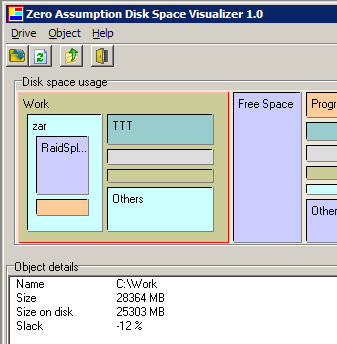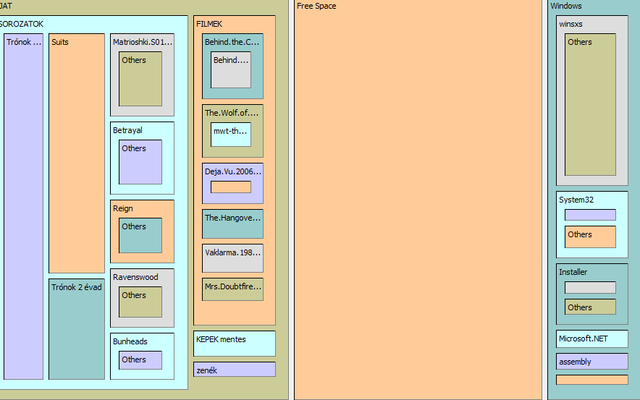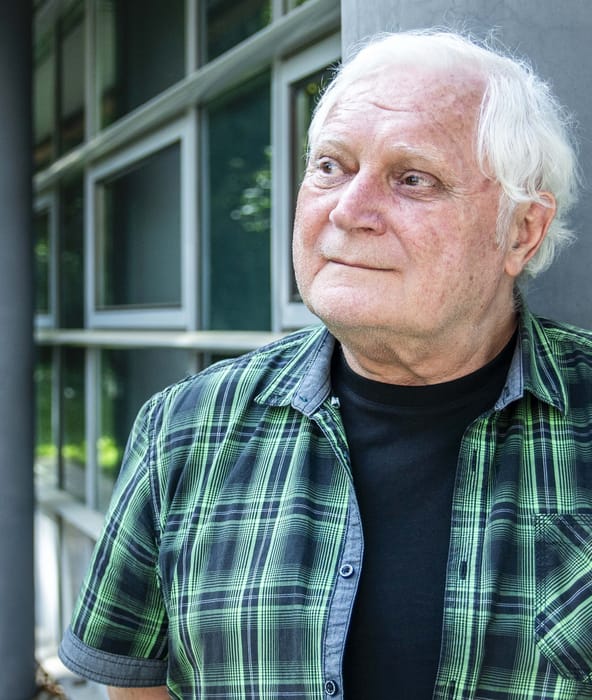Adott a merevlemezünk kapacitása, tudjuk, hogy mekkorák a rajta tárolt mappák és fájlok, ebből pedig egyszerűen kiszámítható, hogy mennyi rajta az üres hely. Elméletben ez így igaz is, a gyakorlat azonban egészen más, ha számolni is kezdenénk, már néhány száz megabájt után elveszítenénk az áttekintést winchesterünk felett. Ilyenkor jöhet jól a Zero Assumption Disk Space Visualizer nevű program, amely például innen tölthető le.
A szoftver látványos formában fogja megmutatni, milyen mappák és fájlok foglalják a helyet a merevlemezen, és nekünk csupán annyi a dolgunk, hogy telepítsük és indítsuk a programot, majd türelemmel várjuk meg a kiválasztott tárolóegység analízisét.
A végeredmény színes téglalapok egyvelege, amelyek mindegyik egy-egy mappát szimbolizál, illetve amelyik téglalapban egy kisebbet is látunk, az egy almappára utal. Bármelyiket is választjuk ki (kattintással), egy piros keretet kap, és alul néhány fontos információ is megjelenik róla.
Ilyen elrendezésben könnyen kiszúrhatók a felesleges fájlok (érdemes a nagyobbakkal kezdeni a vizsgálatot – a nagyságok ugyanis arányosak is egyben), amelyeket akár közvetlenül is törölhetünk: ehhez a kiválasztás után csupán a Delete billentyűt kell megnyomni.
Amúgy a téglalapokon belüli navigációhoz is billentyűket használhatunk: ha „befelé” kívánunk menni, akkor az Entert, míg a visszafele útnál a BackSpace-t.